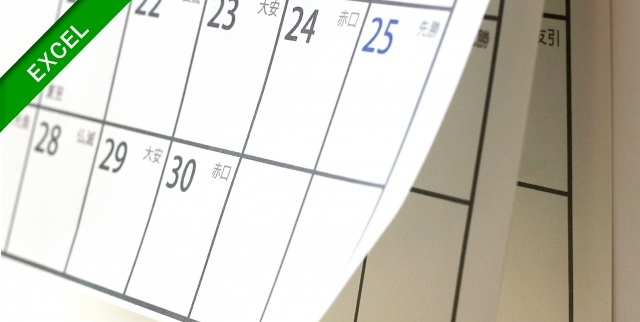
請求書には「振込み期日」などで 月末の日付 や 翌月末の日付 がよく使われます。
また、期日として土日を除いた 月末の最終営業日 が使われることも多いです。
エクセルでは、この「月末の日付」「翌月末の日付」「月末の最終営業日」などは関数を使って自動で表示させることができます。
というわけで、今回は「月末日」の算出についてピックアップします。
月末の日付を表示させる
月末の日付を表示させるには、とても便利な関数があります。
これが EOMONTH関数 ( End Of MONTH ) です。
EOMONTH関数
EOMONTH関数とは、起算日から指定した月だけ前あるいは後の月の最終日に対応するシリアル値を返す関数で、書式は;
のように表されます。
下のような例の場合、セルC2にはどのような数式が入るでしょうか。
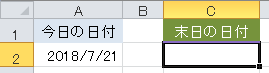
正解は;
となります。
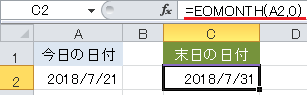
▲月末の日付が表示された
翌月末の日付を表示させる
つぎは、請求書などの支払期日などにある「翌月末」の日付を表示させましょう。
翌月の末日も、EOMONTH関数 を使います。
「翌月」にするためには、EOMONTH関数の 第2引数を1にする だけで完了です。
下のサンプルを参考にしてください。
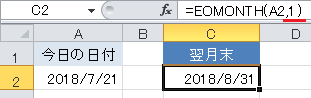
▲翌月の末日の日付が表示された
EOMONTH関数 の第2引数を1にすることで、「1か月後の」という指示を与えられます。
これが、前月の月末であれば第2引数は「-1」にすればよいのです。
月末の最終営業日を表示させる
つぎは、月末の最終営業日を表示させます。
「最終営業日」とは、月末が土日祝祭日だった場合はその前日 が最終営業日となります。
これまでは単に月末の日付を表示させてきましたが、今度は週末や祝祭日を考慮しなければいけません。
まずは、下のようなサンプルを作りました。
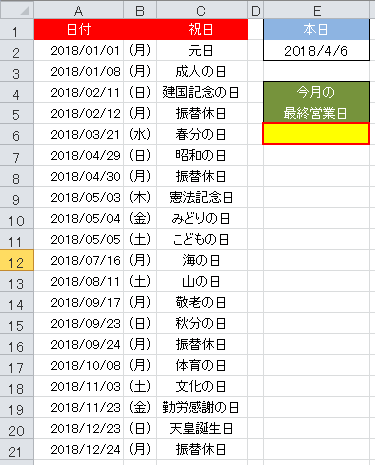
▲祝祭日の情報はネットで簡単に拾えます
A列に祝祭日の日付を入力しておきます。
※B列とC列は 皆さんがわかりやすいように入力したので、実際は A列だけで充分
最終営業日が入る セルE6(黄色セル)に入る数式は以下のようになります。

▲最終営業日は 4月27日だった!
ここで重要になるのが、WORKDAY関数 と DATE関数 です。
WORKDAY関数
WORKDAY関数とは、開始日から起算して日数で指定した日数だけ前あるいは後の日付に相当するシリアル値を返す関数で;
 考え方:「開始日」を翌月の1日として、「日数」を -1(=前日)とします。
考え方:「開始日」を翌月の1日として、「日数」を -1(=前日)とします。通常であれば、返ってくる答えは今月の末日となるのですが、WORKDAY関数 は数式の第三引数である [祭日](セルA2~A21)を考慮し、月末が祭日の場合はその日を飛ばして最後の平日を答えとして返してくれます。賢いのです。
DATE関数
WORKDAY関数の中に入り「開始日」の算出に使う DATE関数とは、指定した日付を表すシリアル値を返す関数で;
で表されます。
今日の日付がセルE2に入力されているので;
月をあらわす第二引数に「+1」が入っているのは「翌月」を表すためです。
これで「開始日」は翌月の1日、つまり 2018年5月1日 となります。
あとは WORKDAY関数を使って、その前日である月末、さらに土日祝祭日を考慮してさかのぼることができます。
以上で『エクセル 月末の日付・翌月末の日付・月末の最終営業日 を表示させる』は終了です。
他の関連記事とあわせて仕事や趣味に役立ててください。
関連記事・広告
併せて読んでおくとさらに便利
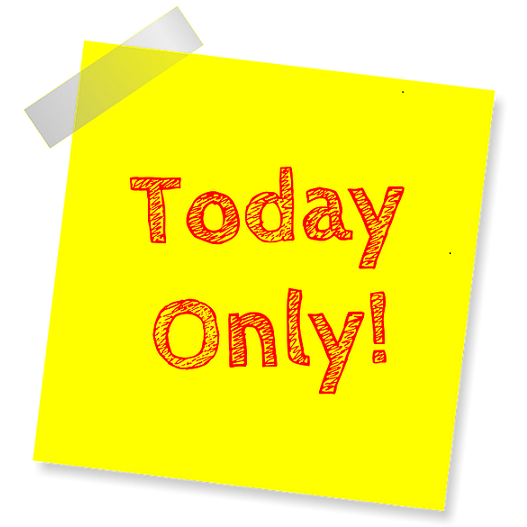 今日の日付の色を変える (行に色をつける) 方法
今日の日付の色を変える (行に色をつける) 方法
条件付き書式・TODAY関数
エクセルで今日の日付の色を変える方法について解説。日付が変わっても常に 今日の日付のセルや行に色をつける (色を変える) ことができると、視認性もよくとても便利です。
 エクセルで今日の日付のセルに移動する方法|HYPERLINK関数
エクセルで今日の日付のセルに移動する方法|HYPERLINK関数
HYPERLINK関数・TODAY関数
エクセルで今日の日付のセルに移動する方法を解説。HYPERLINK関数を使って今日の日付が入力されているセルに一発で移動(ジャンプ)します。日付の並びが縦の場合と横の場合、それぞれ解説します。
 エクセルで日付を入れると曜日が自動で表示される方法|Excelのキホン
エクセルで日付を入れると曜日が自動で表示される方法|Excelのキホン
書式記号・日付時刻
セルに 日付を入れると曜日が自動で表示されるようにする方法。日付を手入力して、隣のセルにその日の曜日も手入力するなんてナンセンス。日付を入力したら、曜日は自動表示させましょう。
 EXCELで日付から年度を表示させる方法
EXCELで日付から年度を表示させる方法
EDATE関数
エクセルのセルに入力されている日付データをもとに、「年度」を自動で表示できると便利だと思いませんか?エクセルでは関数を使って簡単に年度を表示させることができるのです。
 エクセルで曜日別に集計する(売上·平均)|Excelのキホン
エクセルで曜日別に集計する(売上·平均)|Excelのキホン
曜日・集計
エクセルで曜日別の集計をする方法 について解説。曜日別の集計データ はマーケティングにとって欠かせない材料のひとつです。基本的な関数の組合せで、曜日別の売上や平均を算出することが可能です。
 エクセル「入力規則」完全マスター
エクセル「入力規則」完全マスター
入力規則
エクセルの入力規則をマスターしよう。結果による色分けや入力規則の解除方法、ユーザー設定を使用した数式による条件指定や入力規則をコピーする方法など完全網羅しました。
※その他、関連記事はこの記事の下の方にもあります。